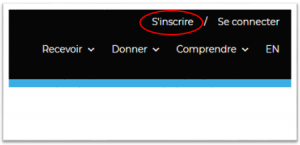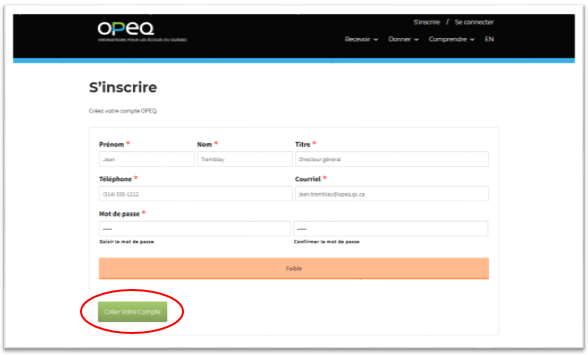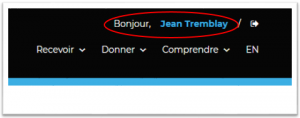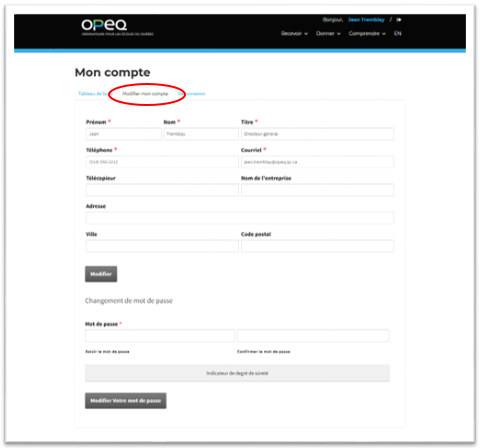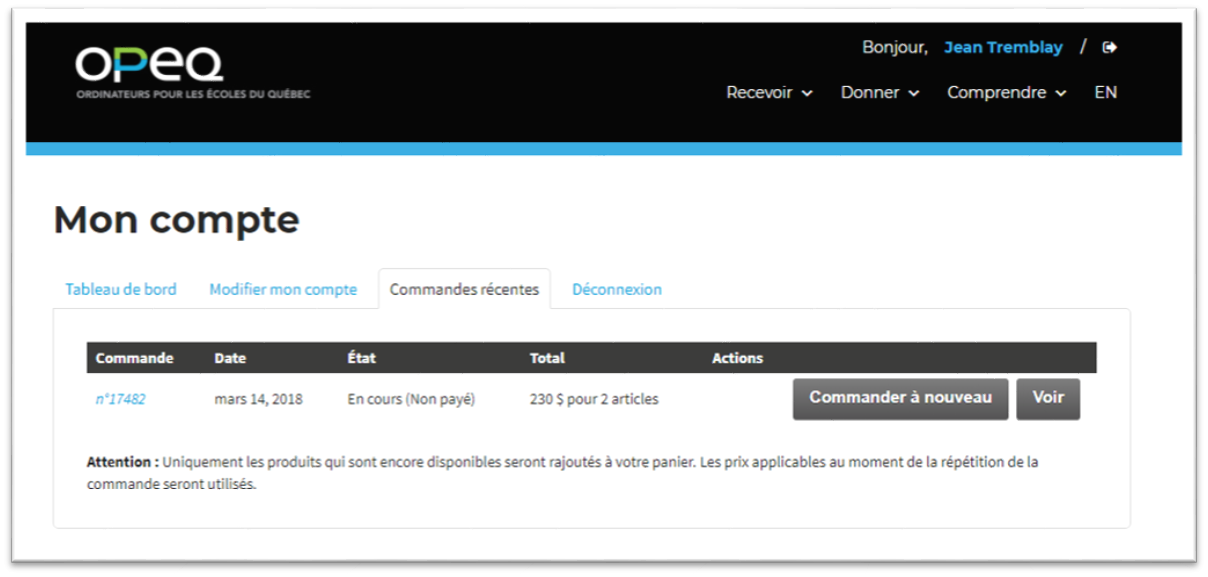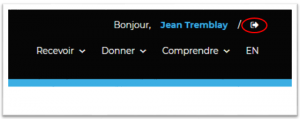Veuillez noter que si vous avez déjà commandé des produits, vous n’avez pas nécessairement déjà un compte client sur notre site Web, puisqu’il s’agit d’une nouveauté. Il faut donc en créer un!
Étape 1
Cliquez sur S’inscrire dans le coin supérieur droit de la page.
Étape 2
Remplissez les champs demandés;
Appuyer sur Créer votre compte.
Lorsque vous serez connecté, votre nom apparaîtra dans le coin supérieur droit.
Cliquez sur votre nom pour accéder aux détails de votre compte.
Étape 3
Cliquez sur Modifier mon compte.
Vous pouvez maintenant entrer les informations relatives à votre organisation. Ces informations seront sauvegardées et utilisées sur vos formulaires de commandes.
Vous pouvez aussi modifier votre mot de passe si vous le désirez.
Étape 4
Cliquez sur Commandes récentes.
Lorsque vous aurez passé des commandes, celles-ci s’afficheront ici. Vous pourrez les consulter ou les commander à nouveau.
Étape 5
Cliquez sur Déconnexion ou sur la flèche de sortie dans le coin supérieur droit pour vous déconnecter.